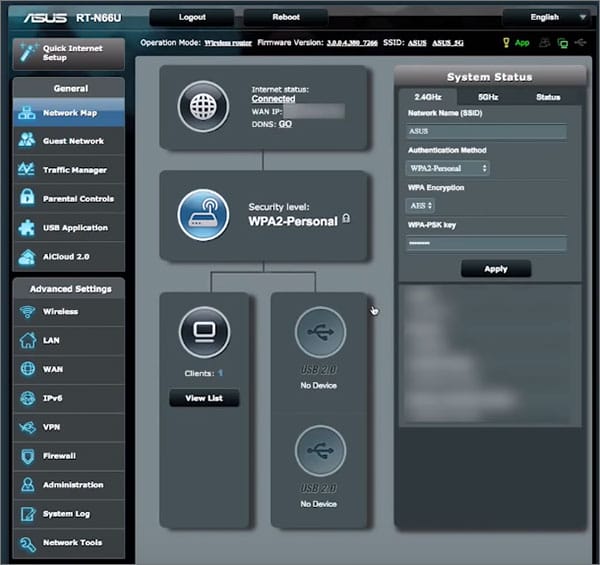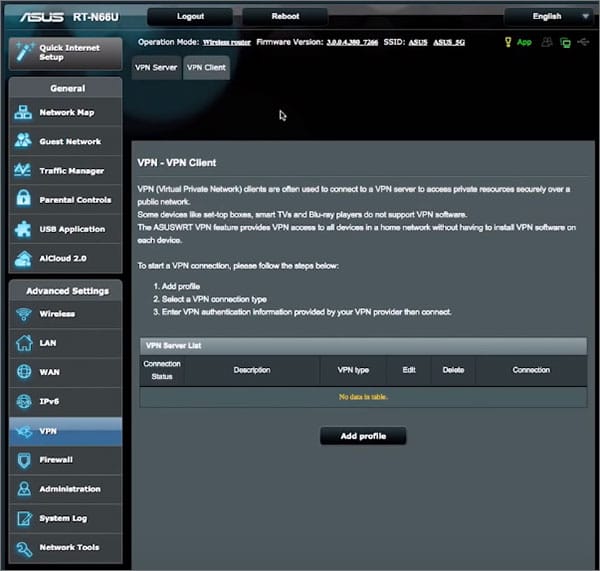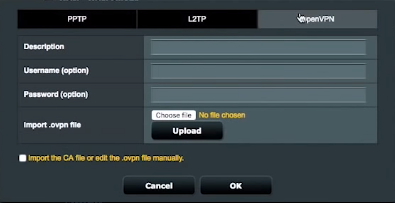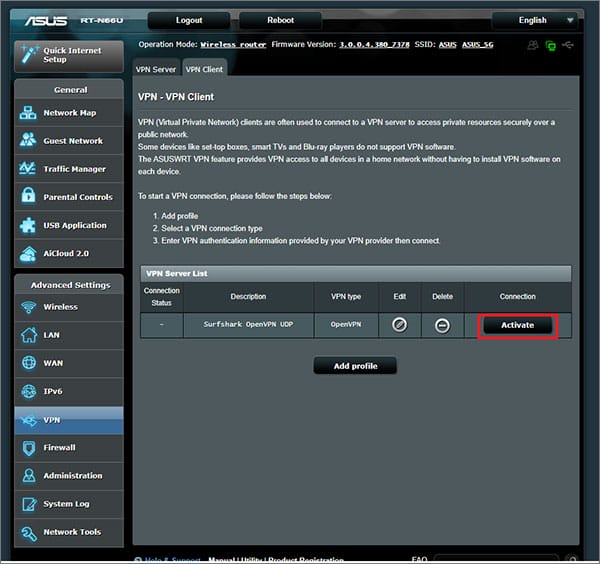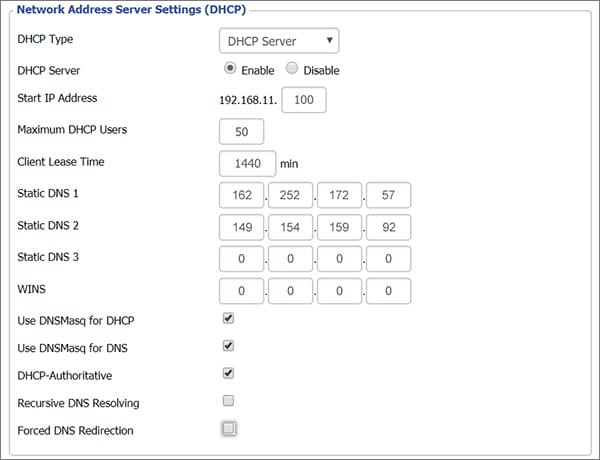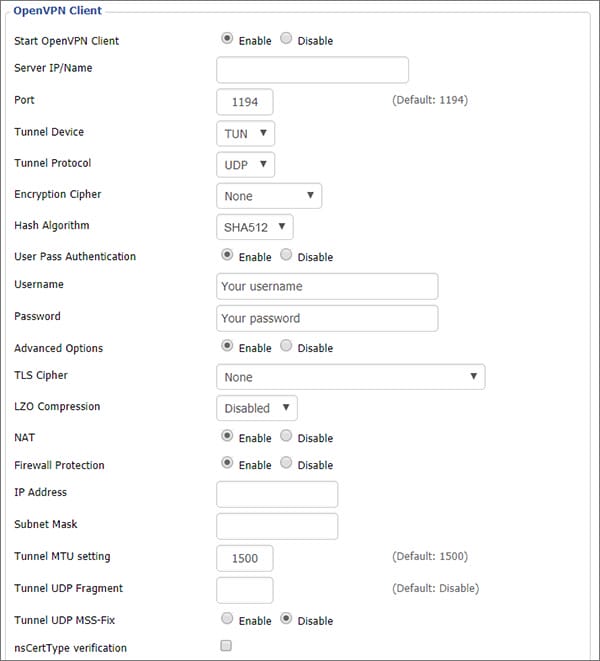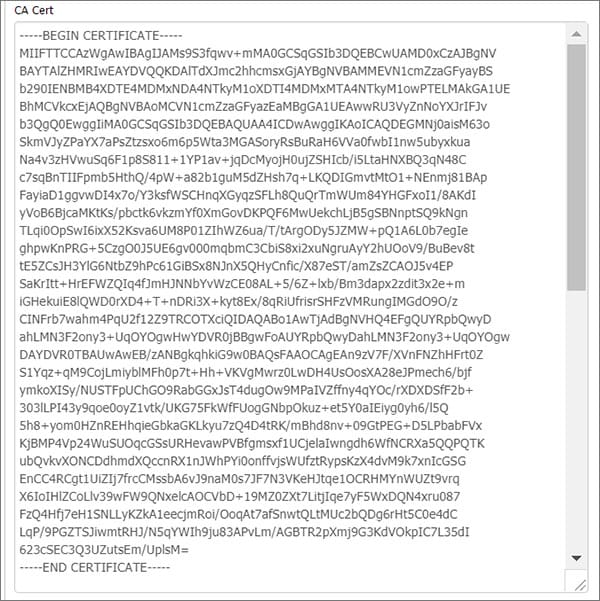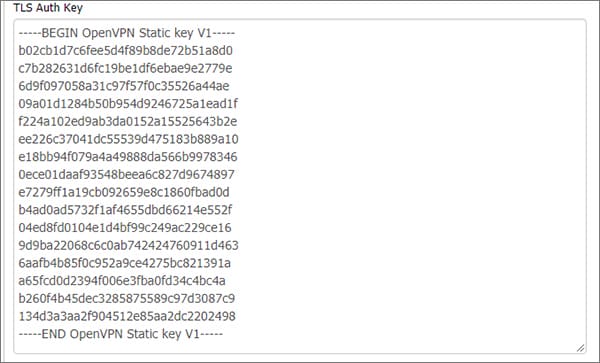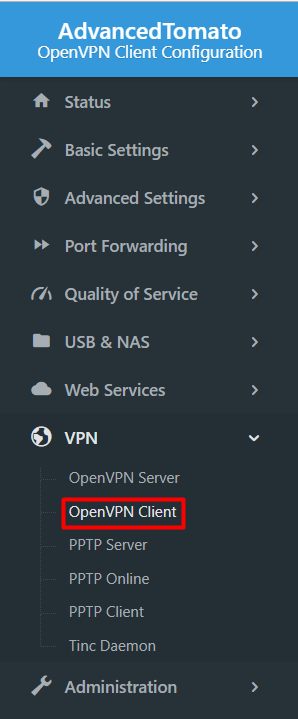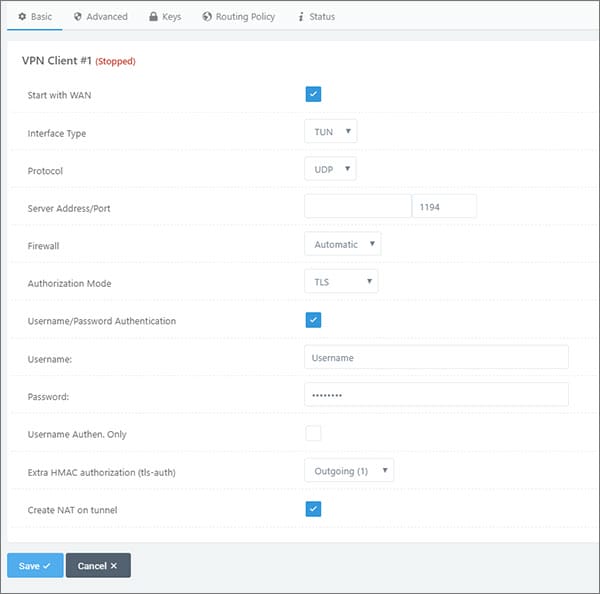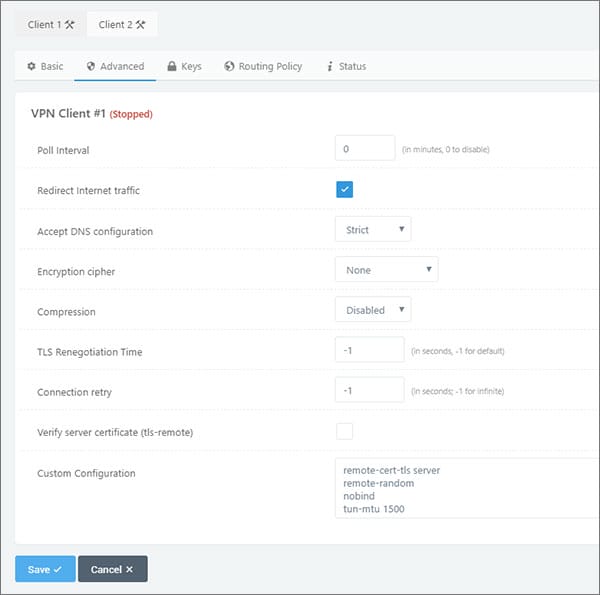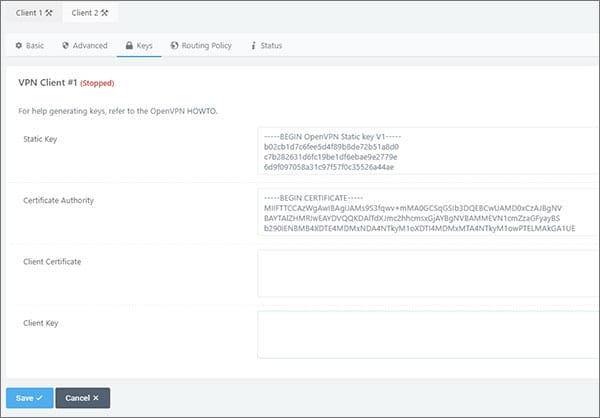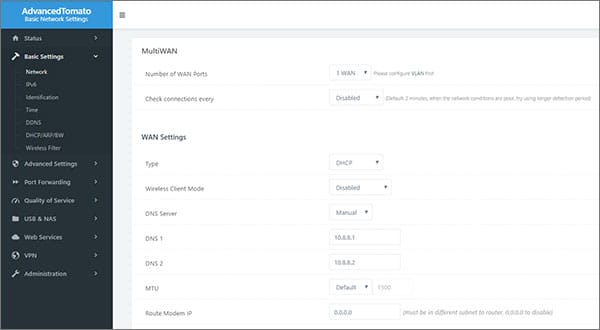Как настроить Surfshark на роутере в 2022 году
Установите Surfshark на свой маршрутизатор (маршрутизаторы ASUS, DD-WRT и Tomato) и защитите свою конфиденциальность в Интернете. Подключайтесь к нескольким устройствам одновременно без проблем с совместимостью.
Если вы ищете супердоступный VPN, который можно легко настроить на вашем маршрутизаторе, то Surfshark VPN — это все, что вам нужно. Мы были просто поражены его производительностью, когда протестировали его для VPN в 2022 году.
Surfshark не только входит в число самых быстрых провайдеров VPN – услуг в отрасли, но также предлагает 3200 серверов по всему миру и премиальные функции, такие как Kill Switch, блокировщик рекламы, раздельное туннелирование и многое другое, чего вы можете ожидать от любого топового поставщика услуг. оперативный VPN-сервис. Говоря о скорости, просто посмотрите, как Surfshark показал себя в нашем тесте скорости.
Звучит как идеальный VPN для вашего маршрутизатора, верно?
В этой статье я покажу вам, как настроить Surfshark на роутере самым простым способом. Начинающие, вам повезло. Настроив Surfshark на своем роутере, вы сможете разблокировать любой заблокированный веб-сайт или сервис, например Netflix US, HBO Now и Hulu, и получить доступ к неограниченному количеству одновременных подключений.
Установка Surfshark на роутер
Surfshark поддерживает только маршрутизаторы с прошивкой с открытым исходным кодом, включая DD-WRT и Tomato. Единственная другая стандартная прошивка от популярных производителей маршрутизаторов, которую поддерживает Surfshark, — это AsusWRT.
Имея это в виду, я продемонстрирую процесс настройки специально для маршрутизаторов Asus, а затем для DD-WRT и Tomato, чтобы помочь как можно более широкой аудитории.
Как настроить Surfshark на роутерах ASUS
Если у вас роутер Asus, то вам повезло. Мало того, что большинство маршрутизаторов Asus совместимы с Surfshark, метод установки также достаточно прост и вряд ли займет у вас 5 минут.
Выполните следующие шаги, чтобы продолжить процесс установки Surfshark на маршрутизаторе:
Шаг 1: Подпишитесь на Surfshark, если вы еще этого не сделали, или воспользуйтесь бесплатной пробной версией
Шаг 2: Войдите в панель управления маршрутизатором ASUS, введя адресную строку шлюза по умолчанию. Обычно это 192.168.1.1.
Шаг 3: Введите данные для входа
Шаг 4. Теперь нажмите VPN на боковой панели.
Шаг 5: Перейдите на вкладку VPN-клиент и добавьте профиль.
Шаг 6: Теперь нажмите на вкладку OpenVPN и введите:
- Описание: Вы можете выбрать любое имя, которое хотите дать своему VPN .
- Имя пользователя: введите свое имя пользователя Surfshark
- Пароль: введите свой пароль Surfshark
Шаг 7: Теперь вам нужно добавить файлы конфигурации желаемого VPN-сервера. Во-первых, вам нужно скачать эти файлы конфигурации отсюда
Шаг 8: Теперь нажмите «Выбрать файл» и выберите нужный файл конфигурации.
Шаг 9: Нажмите кнопку OK после завершения импорта файла. Оставьте флажок Импорт файла CA или отредактируйте файл .ovpn вручную.
Шаг 10: Это создаст новое соединение с именем, которое вы указали в описании. Нажмите кнопку «Активировать », чтобы подключить маршрутизатор Asus к нужному серверу Surfshark.
Шаг 11. В статусе подключения появится синяя галочка, указывающая на успешное подключение.
Итак, если вам интересно, насколько сложно установить Surfshark VPN на ваш маршрутизатор, я полагаю, что ответ на этот вопрос таков: не так сложно, как вы думаете.
Эти шаги должны быстро настроить Surfshark на вашем маршрутизаторе. Теперь вам никогда не придется беспокоиться о включении Surfshark каждый раз перед потоковой передачей Netflix с помощью Surfshark. Но на случай, если что-то пойдет не так, вы можете ознакомиться с нашим неработающим руководством Surfshark, чтобы узнать об общих шагах по устранению неполадок.
Как установить Surfshark на маршрутизаторы DD-WRT
DD-WRT — это прошивка с открытым исходным кодом, которую можно установить на множество различных типов маршрутизаторов.
Если на вашем маршрутизаторе еще не установлена прошивка DD-WRT, вам придется сначала ее прошить. В этой статье подробно описан процесс перепрошивки. Вы также должны убедиться, что ваш маршрутизатор поддерживает прошивку DD-WRT, которую вы найдете здесь.
Когда вы закончите настройку DD-WRT на своем маршрутизаторе, выполните следующие действия, чтобы настроить Surfshark:
- Во-первых, вы должны настроить DNS-серверы Surfshark. Откройте панель управления маршрутизатором DD-WRT > Настройка > Настройки сервера сетевых адресов (DHCP) и введите следующие значения:
- Статический DNS 1 = 252.172.57
- Статический DNS 2 = 154.159.92
- Статический DNS 2 = 0.0.0 (по умолчанию)
- Использовать DNSMasq для DHCP = Отмечено
- Использовать DNSMasq для DNS = Отмечено
- DHCP-Authoritative = проверено
- Когда эти значения введены, как показано выше, нажмите «Сохранить и применить настройки ».
- Выберите вкладку «Сервис », а затем в разделе «Клиент OpenVPN» нажмите «Включить» и введите информацию, как показано ниже:
- IP/имя сервера: введите адрес желаемого VPN-сервера. Вы можете найти имя/адрес VPN сервера Surfshark здесь
- Порт: 1194;
- Туннельное устройство: TUN;
- Туннельный протокол: UDP;
- Шифрование: нет;
- Алгоритм хеширования: SHA-512;
- Аутентификация пользователя: Включить;
- Имя пользователя: ваше имя пользователя в сервисе Surfshark;
- Пароль: Ваш служебный пароль Surfshark
Примечание. Если поля имени пользователя и пароля отсутствуют, введите другие данные, упомянутые выше, а затем перейдите к шагу 4.
-
- Дополнительные параметры = Включить (это активирует дополнительные параметры)
- Шифр TLS: нет;
- Сжатие LZO: отключено;
- NAT: включить;
Все остальные поля, не упомянутые в этом списке, оставьте без изменений.
- Если на этом экране настройки есть поля имени пользователя и пароля, перейдите к Администрирование > Команды и введите следующую команду:
echo "Примечание. Замените ИМЯ ПОЛЬЗОВАТЕЛЯ и ПАРОЛЬ учетными данными для входа, предоставленными вам Surfshark, затем нажмите «Сохранить запуск» и вернитесь на вкладку «VPN ».
- Введите следующие команды в Дополнительные настройки:
remote-cert-tls server
remote-random
nobind
tun-mtu 1500
tun-mtu-extra 32
mssfix 1450
persist-key
persist-tun
ping-timer-rem
reneg-sec 0
cipher AES-256-GCM
auth SHA512
log /tmp/vpn.log- Теперь вам нужно загрузить сертификаты ЦС и ключи аутентификации TLS в файлах .ovpn, которые вы загрузили для Surfshark отсюда .
- Теперь откройте файл конфигурации с помощью текстового редактора.
- Скопируйте текст после тега в поле CA Cert. Не забудьте также скопировать строки —-BEGIN CERTIFICATE—— и ——END CERTIFICATE—-.
- Скопируйте текст после тега в ключ аутентификации TLS. Также скопируйте строки ——BEGIN OpenVPN Static key V1 ——- и ——- END OpenVPN Static Key V1 ——-.
- Нажмите Сохранить и применить настройки.
- Вы можете проверить, успешно ли настроена VPN, нажав «Состояние» > «OpenVPN» и проверьте, указано ли «Успешное подключение» в разделе «Состояние».
Как установить Surfshark на роутеры Tomato
Tomato — еще одна прошивка маршрутизатора с открытым исходным кодом, но она не пользуется такой широкой поддержкой на устройствах, как DD-WRT. Чтобы убедиться, что ваш маршрутизатор совместим с Tomato, посетите эту статью.
Если ваш маршрутизатор поддерживает Tomato, вы можете установить его с помощью этого руководства.
Когда вы закончите установку Tomato на свой маршрутизатор, выполните следующие шаги, чтобы завершить настройку Surfshark на вашем маршрутизаторе:
- Получите доступ к панели управления вашего Tomato, введя шлюз по умолчанию в адресной строке браузера. По умолчанию это 168.1.1 .
- Введите учетные данные для входа в систему при появлении запроса
- Теперь нажмите VPN > OpenVPN Client .
- Перейдите на вкладку «Основные» в левом верхнем углу и введите следующую информацию:
- Начать с WAN: отмечено ;
- Тип интерфейса: TUN ;
- Протокол: UDP или TCP ;
- Адрес сервера: введите адрес сервера, к которому вы хотите подключиться. Вы можете найти эту информацию на этой странице
- Порт: 1194 , если вы выбрали UDP или 1443 для соединения TCP;
- Брандмауэр: автоматически ;
- Режим авторизации: TLS ;
- Аутентификация имени пользователя/пароля: проверено ;
- Имя пользователя: ваше имя пользователя в сервисе Surfshark;
- Пароль: Ваш служебный пароль Surfshark;
- Имя пользователя Аутен. Только: Не отмечено ;
- Дополнительная авторизация HMAC (tls-auth): Исходящая (1) ;
- Создать NAT в туннеле: проверено
-
Теперь нажмите «Дополнительно» и введите следующую информацию:
- Интервал опроса: 0 ;
- Перенаправление интернет-трафика: проверено ;
- Принять конфигурацию DNS: Строгая ;
- Шифрование: нет ;
- Сжатие: отключено ;
- Время повторного согласования TLS: -1 ;
- Повторная попытка подключения: -1 ;
- Проверка сертификата сервера (tls-remote): не отмечено ;
- Теперь в пользовательской конфигурации введите следующий текст:
remote-cert-tls server
remote-random
nobind
tun-mtu 1500
tun-mtu-extra 32
mssfix 1450
persist-key
persist-tun
ping-timer-rem
reneg-sec 0
auth SHA512
cipher AES-256-CBC
log /tmp/vpn.log- Перейдите на вкладку «Ключи» и откройте файлы .ovpn, которые вы ранее скачали по этой ссылке. В Статическом ключе введите текст из блока < tls-auth > в </tls-auth >. Вы также должны включить —- BEGIN OpenVPN Static key V1——и ——END OpenVPN Static key V1—— строки. В Центре сертификации введите текст от < ca > до < / ca > блока. Вы также должны включить строки ——BEGIN CERTIFICATE—— и ——END CERTIFICATE——.
- Нажмите кнопку Сохранить, чтобы применить страницы. Чтобы создать соединение с сервером Surfshark, нажмите «Запустить VPN-клиент 1» в правом верхнем углу. Проверьте вкладку «Статус », чтобы убедиться, что вы успешно подключены к Surfshark.
Теперь вы должны быть подключены к Surfshark через маршрутизатор.
Если вы хотите еще больше укрепить свою безопасность, вы можете настроить DNS-адреса для предотвращения утечек DNS. Для этого нажмите Основные настройки > Сеть. Теперь нажмите «Настройки WAN », измените DNS-сервер на «Вручную» и введите следующие адреса:
10.8.8.1И это все, что нужно сделать. Вы можете пользоваться серверами Surfshark для доступа к любому веб-сайту/сервису на любом устройстве с надежной защитой и отсутствием возможности утечки DNS.
Причины установить Surfshark на роутер
- 3200+ серверов в 65 странах
- Серверы только с оперативной памятью (без жестких дисков)
- Неограниченное количество одновременных подключений
- Разблокирует Netflix и многое другое
- Круглосуточная служба поддержки клиентов
Вот некоторые из причин, по которым вам необходимо настроить Surfshark на вашем роутере:
- Защита от внешних угроз. Традиционный способ использования VPN — установить его на устройство, которое вы хотите защитить от внешних угроз, защитить свою конфиденциальность и разблокировать веб-сайты, которые подвергаются цензуре или географическим ограничениям в вашем регионе.
- Подключайте Surfshark к нескольким устройствам: после того, как вы установили Surfshark на маршрутизатор, вы можете одновременно подключаться к нескольким устройствам. Если вы используете только одно устройство, то преимущества Surfshark VPN на маршрутизаторе к вам не относятся. Для этого вы можете просто загрузить Surfshark на мобильный, настольный компьютер, планшет и т. д.
- Не нужно каждый раз включать VPN: вам никогда не придется постоянно включать и выключать приложение VPN. Настройка учетной записи Surfshark на маршрутизаторе гарантирует, что вы всегда будете подключены к VPN.
- Отсутствие проблем с совместимостью. Более того, вы также можете обойти любые проблемы с совместимостью, если вам также нужна VPN для какого-либо устройства, которое напрямую не поддерживается Surfshark.
Если вы обнаружите, что Surfshark вам не подходит, вы всегда можете отменить подписку и получить полный возврат средств. Вы также можете ознакомиться с нашим сравнением NordVPN и Surfshark, чтобы узнать, какой из них лучше всего подходит для маршрутизаторов.
Заключительные слова
Surfshark — это полный пакет для пользователей, которым нужна конфиденциальность и свобода в Интернете. Настройка Surfshark на Router поможет вам использовать его на нескольких устройствах, без страха просматривать Интернет, смотреть любые потоковые сервисы и скачивать торренты без риска.
Говоря о торрентах, вот что делает Surfshark таким отличным инструментом для торрентов. Это также лучший бесплатный настольный VPN.
Все, что вам нужно сделать, это просто потратить несколько минут, держать чашку свежесваренного кофе под рукой и изменить настройки, как показано выше. Это буквально все, что нужно, чтобы насладиться неограниченной онлайн-свободой и конфиденциальностью с Surfshark.
Как только вы со всем разберетесь, вам больше не нужно будет настраивать Surfshark на устройствах FireStick, Kodi или даже Roku, потому что вы всегда будете подключены к защищенным зашифрованным серверам Surfshark.